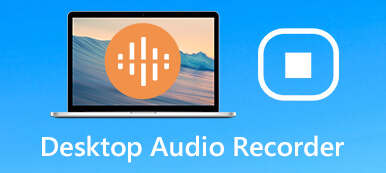"Bir Nextiva telefonum var ve yeni sesli karşılama mesajı kaydetmek istiyorum, ancak bunu nasıl yapacağımı bilmiyorum, herhangi bir öneri?"
"Bir Nextiva telefonum var ve yeni sesli karşılama mesajı kaydetmek istiyorum, ancak bunu nasıl yapacağımı bilmiyorum, herhangi bir öneri?"Profesyonel bir sesli posta kaydı, güvenilirliğinizi artırabilir, sizi daha yetkin gösterebilir ve onu dinleyen herkesi iletişime devam etmeye teşvik edebilir. Bir yıldan fazla bir süredir sesli karşılama mesajınızı değiştirmediyseniz, muhtemelen güncel olmayacaksınız. Neyse ki, birden fazla yol öğrenebilirsiniz. sesli mesaj ve sesli mesaj karşılama mesajınızı Nextiva'ya kaydedin bu tek gönderiden.
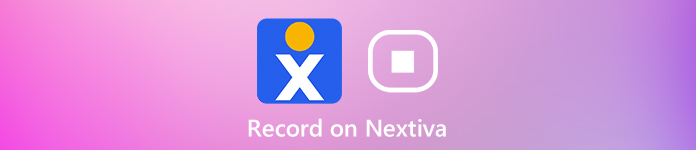
- Bölüm 1: Nextiva Telefon Sesli Mesaj Kaydetme
- Bölüm 2: E-posta ile Nextiva Telefon Sesli Mesaj Nasıl Kaydedilir
- Bölüm 3: Nextiva Kayıt Tebrik SSS
Bölüm 1: Nextiva Telefon Sesli Mesaj Kaydetme
Bu bölüm, Nextiva Barındırılan VoIP çözümü için sesli posta selamınızı kaydetme ve ayarlama adımlarında size yol gösterecektir.

Yöntem 1: Nextiva telefonunuzda Sesli Posta Kaydetme
1. Adım Nextiva telefonunuzu açın ve arayın * 86. Sesli mesaj PIN'inizi girin ve # tuşuna basın.
2. Adım Sonra seçin Seçenek 3 Yanıt Kutunuzu Yok Karşılama Kutusunu değiştirmek için.
3. Adım Şimdi yeni mesajınızı kaydedin ve Nextiva'da sesli mesaj karşılamayı kaydetmeyi bitirdiğinizde # tuşuna basın. Sonra diğer menü seçeneklerini duyacaksınız. Karşılama mesajını dinleyin ve memnunsanız güncelleyin.
Yöntem 2: Nextiva için Doğrudan Telefon Numarasıyla Sesli Mesaj Karşılama Nasıl Kaydedilir
Nextiva telefonunuz elinizde olmasa bile, sesli mesaj karşılama da kaydedebilirsiniz.
1. Adım Nextiva telefon numaranızı tuşlayın ve sesli mesajınız yanıt verene kadar çalmasını sağlayın. Sesli mesaj selamlaması başladığında * tuşuna basın. Ardından sesli mesaj PIN'inizi girin ve # tuşuna basın.
2. Adım Klinik Seçenek 3 ve Posta Kutunuzu Yanıt Yok Karşılama mesajınızı değiştirin. Ardından Nextiva için yeni bir sesli mesaj selamlaması kaydetmek için 1 tuşuna basın.
3. Adım Karşılama kaydı tamamlandığında, onaylamak için # tuşuna basın. Karşılama mesajını kontrol etmek istiyorsanız, Nextiva telefon numaranızı arayın ve yeni karşılama mesajının başlamasını bekleyin.
Yöntem 3: Otomatik Görevlisi ile Nextiva için Sesli Posta Karşılama Nasıl Kaydedilir
Nextiva telefonu yanınızda olmadığında sesli posta selamını kaydetmenin başka bir yolu da otomatik görevli.
1. Adım Otomatik görevlinizi arayın ve dahili numaranızı çevirin. Telesekreter cevaplayana kadar * tuşuna basın.
2. Adım Şimdi Sesli Mesaj PIN'inizi girin ve # tuşuna basın. Ayrıca, Seçenek 3 Posta Kutunuzu Yanıtlama Karşılama güncelleştirmek için.
3. Adım Basın 1 ve Nextiva telefonunuz için yeni Cevap Yok Karşılama mesajını kaydedin. Nextiva'nın sesli mesaj karşılamasını kaydetmeyi bitirdiğinizde # tuşuna basın.
Bölüm 2: E-posta ile Nextiva Telefon Sesli Mesaj Nasıl Kaydedilir
Nextiva telefonu WAV dosyalarına sesli posta kaydedebilir. Bildirimleri ve mesajları e-posta yoluyla alacak şekilde ayarlayabilirsiniz.
1. Adım Tarayıcınızda Nextiva resmi web sitesini ziyaret edin, tıklayın Müşteri Girişi ve hesabınıza giriş yapın.
2. Adım NextOS Ana Sayfasından Ses'i seçin. Sonra seçin Özellikler sağ üst tarafta.
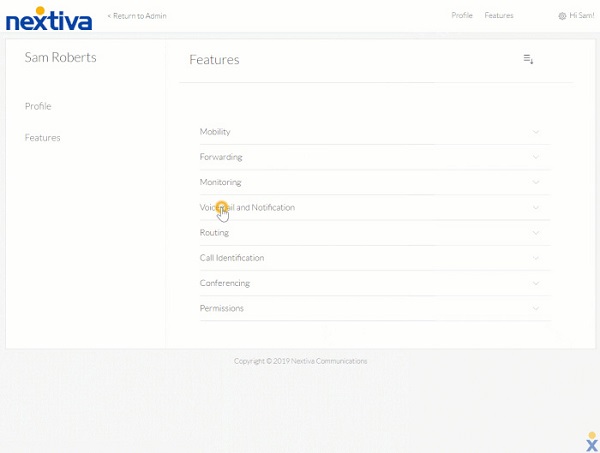
3. Adım Basın Sesli Mesaj ve Bildirim bölüm ve sonra vurmak Sesli mesaj. Şimdi altında iki seçenek göreceksiniz E-postayla Sesli Mesaj. Sesli Posta Beni Uyar yalnızca e-postanıza bir bildirim gönderir ve İletinin Ekini Gönder hem bildirim hem de sesli posta kayıtları alacaktır.
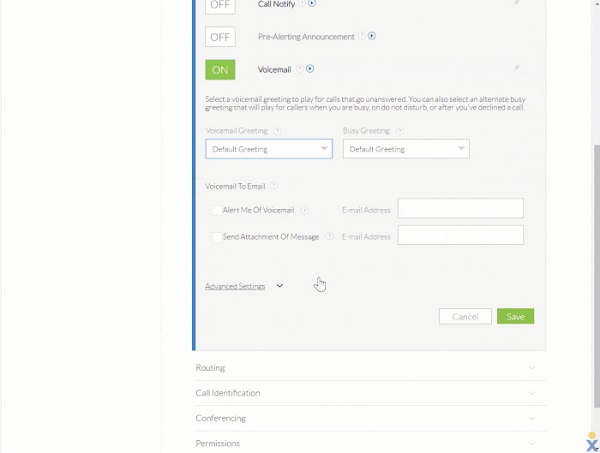
4. Adım Tıkla İndirim onaylamak için
Tavsiye: En İyi Çağrı ve Sesli Mesaj Kaydedici
Nextiva telefonunuz olmasa bile, aramalarınızı ve sesli mesajlarınızı aşağıdaki gibi uygun bir araçla kaydedebilirsiniz: Apeaksoft Ekran Kaydedici. Herhangi bir telefon ve akıllı telefon için akıllı bir çağrı ve sesli mesaj kaydedici.

4,000,000 + Yüklemeler
Masaüstüne internet aramaları, VoIP ve sesli posta kaydedin.
Dahili ve harici mikrofondan sesinizi yakalayın.
Aramaları kaydederken orijinal ses kalitesini koruyun.
Dahili medya oynatıcı ile çağrı kayıtlarını önceden dinlemenizi sağlar.
Kısacası, en iyi seçenek ses kaydı ve Windows ve Mac'te video görüşmeleri.
Bölüm 3: Nextiva Kayıt Tebrik SSS
Nextiva sesli mesajımı nasıl ayarlarım?
Resmi web sitesinde Nextiva telefonu için sesli mesaj ayarlamanız gerekir. Hesabınıza giriş yaptıktan sonra şu adrese gidin: ses ve sonra Özellikler ana sayfadan. Sonra genişletin Sesli mesaj altında panel Sesli Mesaj ve Bildirim Bölüm. Şimdi, tercihinize göre ayarlayabilirsiniz.
Nextiva uygulaması nedir?
Nextiva uygulaması sesli, görüntülü ve anlık mesajları birleştirir, böylece bilgisayardan ve mobil cihazdan erişebilirsiniz. Kısacası, bir yazılım telefonu uygulamasıdır.
Başkasının sesli mesaj karşılamasını nasıl kaydedersiniz?
Başkasının sesli mesaj karşılamasını kaydetmek için Windows 10'da Ses Kaydedici gibi bir ses kaydı uygulamasına ihtiyacınız vardır.
Sonuç
Bu kılavuz, Nextiva telefonuna sesli mesaj karşılaması kaydetmenin üç yolunu paylaştı. İşletmeler için popüler bir hizmet olan Nextiva, hem donanım hem de yazılımdır. Elinizde Nextiva telefonu olmasa da, selamımızı rehberimize göre kaydedebilir ve değiştirebilirsiniz. Sesli postaları ve aramaları bilgisayara kaydetmek için Apeaksoft Ekran Kaydedici en iyi seçimdir. Daha fazla sorun mu var? Lütfen aşağıya yazın.